笔记本怎么连接wifi
笔记本电脑连接WiFi的详细指南
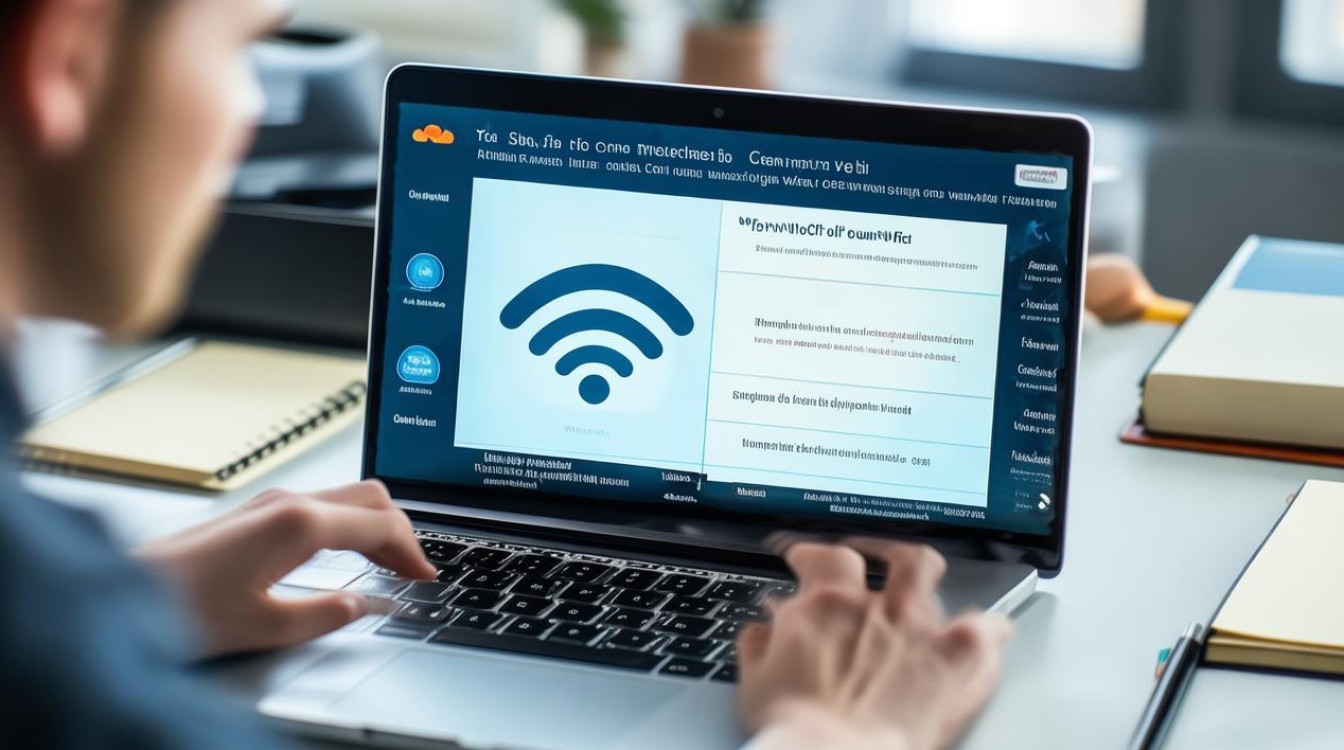
检查硬件设备
在尝试连接WiFi之前,首先要确保笔记本电脑的无线网卡处于正常工作状态,大多数现代笔记本电脑都内置了无线网卡,但也有一些老旧型号可能需要外接无线网卡。
(一)查看无线网卡状态
- Windows系统
- 通过“设备管理器”查看,右键点击“此电脑”(或“我的电脑”),选择“管理”,在弹出的计算机管理窗口中,点击左侧的“设备管理器”,在设备列表中找到“网络适配器”,展开后查看是否有无线网卡设备,且其图标上没有出现黄色感叹号或红色叉号,如果有黄色感叹号,可能表示驱动程序有问题;有红色叉号则可能表示设备被禁用。
- 若设备被禁用,右键点击该无线网卡设备,选择“启用”即可。
- Mac系统
点击苹果菜单中的“关于本机”,然后点击“系统报告”,在左侧的硬件列表中,找到“网络”,查看是否有内置的无线网络设备,正常情况下,应该能看到相关的无线网卡信息,如AirPort等。
(二)开启无线网卡
有些笔记本电脑为了节省电量或出于其他原因,可能会默认关闭无线网卡,需要手动开启。
- 通过快捷键开启
许多笔记本电脑都配备了专门的无线网络开关或快捷键,常见的快捷键组合有Fn + F5(部分戴尔笔记本)、Fn + F7(部分惠普笔记本)等,按下相应的组合键后,会弹出一个提示框,显示无线网络的状态,如“开启无线”“关闭无线”等,选择“开启无线”即可。
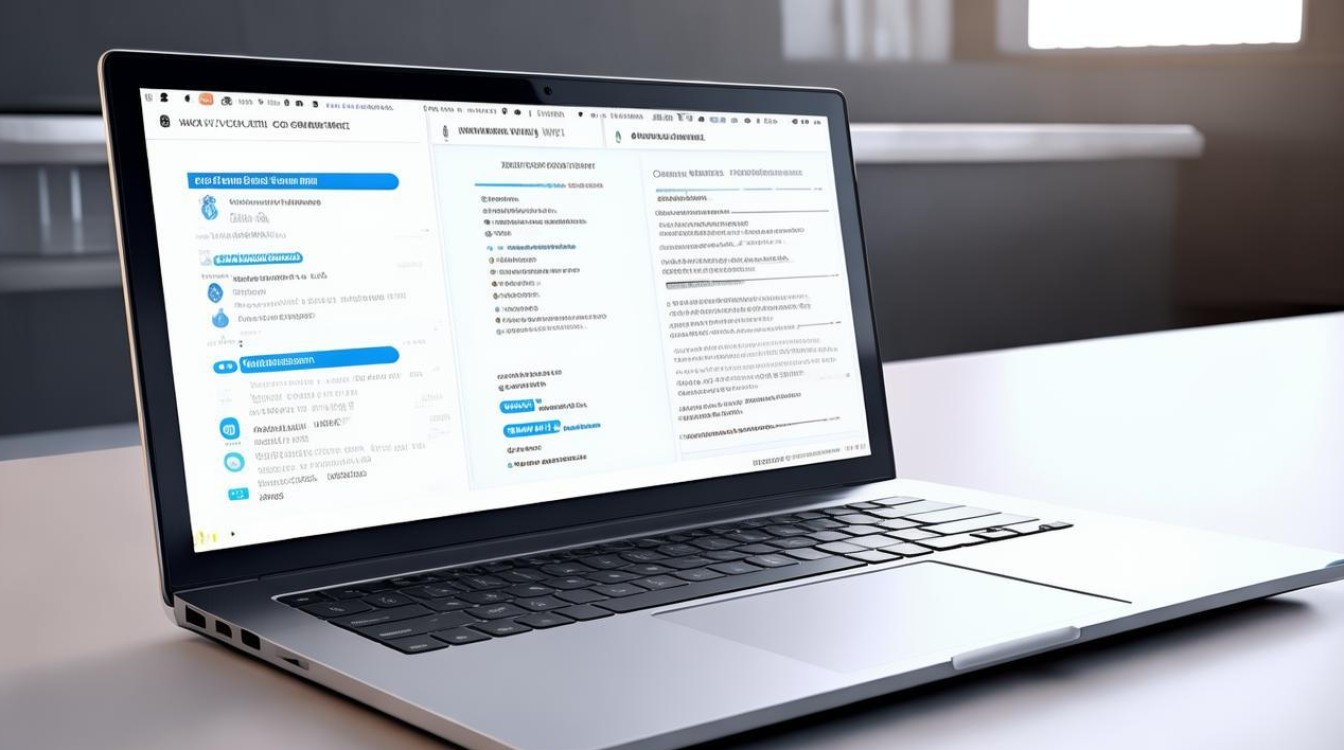
- 通过系统设置开启(Windows系统)
点击桌面右下角的网络图标(通常是一个小电脑的图标),在弹出的网络列表中,如果没有看到可用的WiFi网络,可能是无线网卡未开启,右键点击网络图标,选择“打开网络和共享中心”,在网络和共享中心窗口中,点击左侧的“更改适配器设置”,在适配器设置窗口中,右键点击“无线网络连接”,选择“启用”即可。
搜索可用WiFi网络
当确认无线网卡正常开启后,就可以开始搜索周围的WiFi网络了。
(一)Windows系统
- 点击桌面右下角的网络图标,系统会自动搜索周围的WiFi网络,并在弹出的列表中显示出来,这些网络会按照信号强度进行排序,信号越强,排名越靠前。
- 如果想要查看更详细的网络信息,可以点击网络列表中的“查看所有可用网络”或类似的选项,可以看到每个WiFi网络的名称(SSID)、信号强度、加密方式等信息。
(二)Mac系统
- 点击屏幕右上角的WiFi图标(通常是一个扇形的信号图标),系统会弹出一个下拉菜单,显示周围可用的WiFi网络,同样,网络会按照信号强度排序。
- 点击“打开网络偏好设置”,可以进入更详细的网络设置界面,查看每个网络的具体信息,如IP地址、DNS服务器等。
选择并连接WiFi网络
在搜索到可用的WiFi网络后,需要选择要连接的网络,并进行连接设置。
(一)输入密码连接(针对加密网络)
- Windows系统
- 在可用的WiFi网络列表中,找到要连接的网络名称(SSID),双击该网络名称,如果该网络是加密的(通常会标有“安全”或“加密”字样),系统会弹出一个对话框,要求输入WiFi密码,输入正确的密码后,点击“确定”或“连接”按钮。
- 如果密码输入正确,系统会开始连接该WiFi网络,并显示连接进度,连接成功后,网络图标会显示已连接的状态,通常会出现一个小勾或连接标志。
- Mac系统
- 在WiFi网络列表中,点击要连接的网络名称,如果网络是加密的,会弹出一个对话框,要求输入密码,输入密码后,点击“加入”按钮。
- Mac系统会自动保存该WiFi网络的信息,下次在该网络覆盖范围内时,会自动连接。
(二)连接未加密网络
如果搜索到的WiFi网络是未加密的(通常会标有“不安全”或“开放”字样),直接双击该网络名称即可连接,不过需要注意的是,连接未加密网络存在一定的安全风险,因为网络上的其他用户可能会轻易访问你的网络流量。
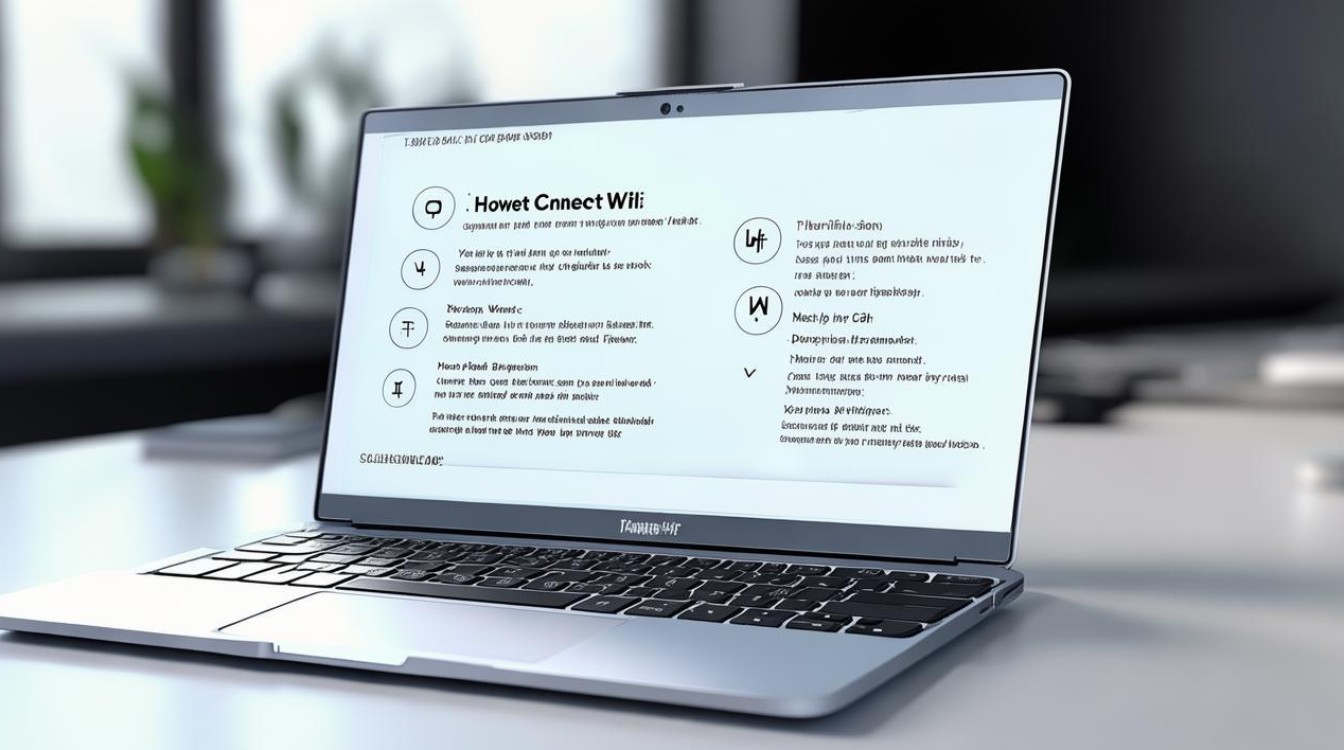
高级设置与故障排除
(一)高级设置
- Windows系统
- 设置默认WiFi网络:在连接成功一个WiFi网络后,可以将其设置为默认连接,右键点击桌面右下角的网络图标,选择“打开网络和共享中心”,点击左侧的“管理无线网络”,在管理无线网络窗口中,找到已连接的网络,右键点击它,选择“设置为默认网络”,这样,当笔记本电脑再次启动或进入该网络覆盖范围时,会优先连接该网络。
- 调整WiFi功率(如果支持):某些笔记本电脑的无线网卡支持调整功率,在设备管理器中,找到无线网卡设备,右键点击它,选择“属性”,在属性窗口中,切换到“高级”选项卡,在这里可以找到与功率相关的设置选项,如“传输功率”等,通过调整这些设置,可以在一定程度上增强或减弱无线信号的强度,但需要注意,过高的功率可能会对其他无线设备造成干扰。
- Mac系统
- 忘记网络并重新连接:如果遇到WiFi连接问题,可以尝试忘记该网络后重新连接,点击屏幕右上角的WiFi图标,选择“断开连接”,然后再次点击WiFi图标,找到要连接的网络,点击“忘记此网络”,之后重新选择该网络并输入密码进行连接。
- 创建WiFi网络(如果支持):部分Mac笔记本电脑支持创建临时的WiFi网络,供其他设备连接,点击苹果菜单中的“系统偏好设置”,然后点击“共享”,在共享窗口中,选择“互联网共享”,然后在“共享您的来源”下拉菜单中选择要共享的网络接口(如以太网或光纤等有线连接),在“通过”下拉菜单中选择“Wi Fi”,然后设置WiFi网络的名称和密码,点击“启动Wi Fi”即可创建WiFi网络。
(二)故障排除
- 无法搜索到WiFi网络
- 检查无线网卡是否开启:如前文所述,确保无线网卡已正常开启。
- 检查路由器是否正常工作:如果周围其他设备也无法连接到该路由器的WiFi网络,可能是路由器出现故障,可以尝试重启路由器,或者检查路由器的电源、网线连接等情况。
- 检查笔记本电脑的位置:如果笔记本电脑距离路由器过远,或者处于信号盲区,可能无法搜索到WiFi网络,尝试将笔记本电脑靠近路由器,看是否能搜索到网络。
- 连接失败
- 检查密码是否正确:确保输入的WiFi密码准确无误,注意密码的大小写和特殊字符。
- 检查IP地址设置:IP地址冲突或设置错误可能导致连接失败,在Windows系统中,可以打开命令提示符(按Win + R键,输入“cmd”并回车),输入“ipconfig /release”释放当前IP地址,然后输入“ipconfig /renew”重新获取IP地址,在Mac系统中,可以在网络偏好设置中,选择已连接的网络,点击“高级”,切换到“TCP/IP”选项卡,然后点击“续租”来重新获取IP地址。
- 检查防火墙设置:防火墙可能会阻止笔记本电脑连接WiFi网络,在Windows系统中,可以打开控制面板,找到“Windows防火墙”,检查其设置,确保没有阻止WiFi连接,在Mac系统中,可以在系统偏好设置的“安全性与隐私”中,检查防火墙设置。
相关问题与解答
问题1:笔记本电脑连接WiFi时提示“有限的访问权限”怎么办?
解答:出现“有限的访问权限”通常是由于IP地址分配或网络配置问题引起的,可以尝试以下方法解决:
- 重启路由器和笔记本电脑,让设备重新获取IP地址。
- 在Windows系统中,打开命令提示符,输入“netsh int ip reset”命令重置网络设置,然后重新启动电脑,在Mac系统中,可以在网络偏好设置中,删除当前的网络配置,然后重新连接并配置网络。
- 检查路由器的DHCP服务是否正常工作,如果路由器的DHCP地址池已满,可能会导致无法为新设备分配IP地址,可以登录路由器管理界面,查看DHCP设置,适当增加地址池范围或释放一些无用的IP地址。
问题2:如何提高笔记本电脑的WiFi信号强度?
解答:以下是一些可以提高笔记本电脑WiFi信号强度的方法:
- 调整位置:将笔记本电脑靠近路由器放置,减少信号传输的距离和障碍物,避免将笔记本电脑放在金属物体附近或墙角等信号容易被阻挡的地方。
- 使用WiFi信号放大器:如果路由器支持,可以购买并安装WiFi信号放大器来增强信号覆盖范围,有些无线路由器自带信号放大功能,可以在路由器管理界面中进行设置。
- 优化无线环境:减少周围其他无线设备的干扰,如蓝牙设备、微波炉等,这些设备可能会在相同的频段工作,对WiFi信号产生干扰,可以尝试更改WiFi信道,选择一个相对不那么拥挤的信道来提高信号质量。
版权声明:本文由环云手机汇 - 聚焦全球新机与行业动态!发布,如需转载请注明出处。












 冀ICP备2021017634号-5
冀ICP备2021017634号-5
 冀公网安备13062802000102号
冀公网安备13062802000102号